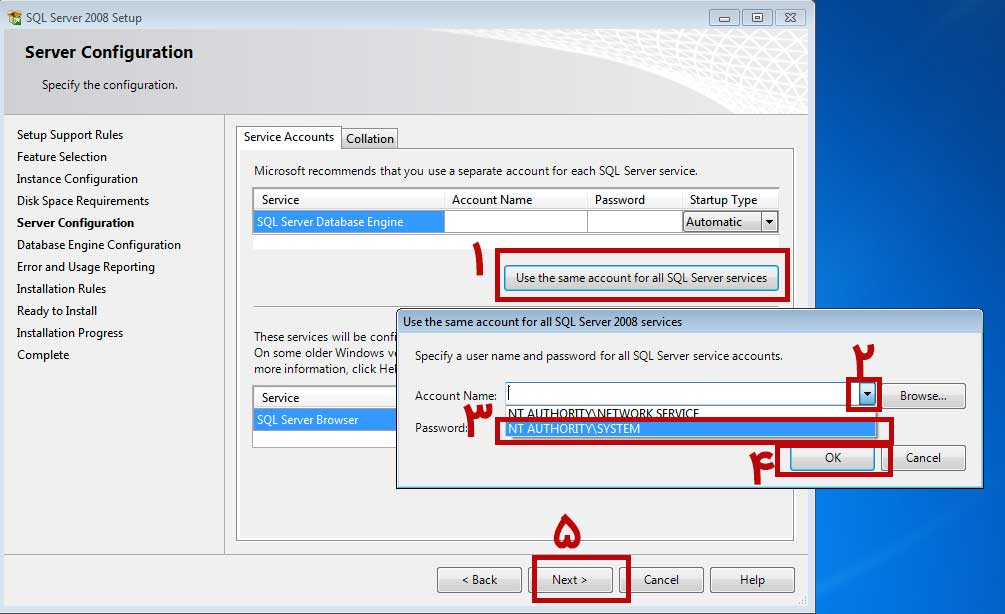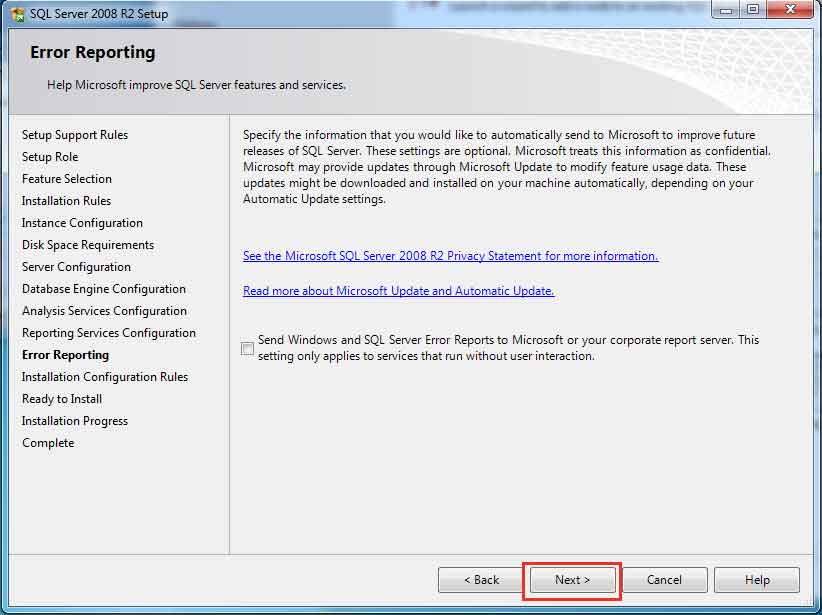آموزش نصب اسکیوال ۲۰۰۸ Express
آموزش نصب اسکیوال ۲۰۰۸ Express : این نسخه از SQL مناسب کاربرانی میباشد که قصد استفاده از نرم افزار روی ویندوز ۱۰ را دارند.
با قراردادن سی دی برنامه در دستگاه به مسیر زیر داخل دی وی دی برنامه میرویم.
G:\programs\SQLEXPRx64_ENU
آموزش نصب اسکیوال ۲۰۰۸ Express
سپس وارد پوشه SQLEXPRx64_ENU میشویم و فایل Setup را اجرا میکنیم.
با باز شدن پنجره زیر ابتدا بر روی Instalation و سپس بر روی New SQL Server … همانند تصویر کلیک مینماییم.
در این جا نصب اسکیوال شروع میشود، بر روی Next کلیک میکنیم.
شرایط استفاده از سرویس رو تایید کنید و بر روی دکمهی Next کلیک کنید.
در پنجره زیر بر روی گزینه Install کلیک میکنیم تا مرحله اول نصب انجام شود.
پس از نصب پیش نیاز برنامه قست بعدی نصب به صورت خودکار باز میشود. سپس پیش نیاز های نصب بررسی شده و در صورتی که مشکلی وجود داشته باشه به شما خطا داده میشود تا مشکل رو برطرف کنید. بر روی دکمه ی Next کلیک کنید.
در اینجا Select All را انتخاب میکنیم و بر روی Next کلیک میکنیم.
پیش نیاز های نصب بررسی شده و در صورتی که مشکلی وجود داشته باشه به شما خطا داده میشود تا مشکل را برطرف کنید. بر روی دکمه ی Next کلیک کنید.
تعریف Instance در اسکیوال
شما می توانید نرم افزار را چندین بار و با Instance های متفاوت بر روی یک کامپیوتر نصب کنید و هر نصب یک Instance Instance نامیده میشود با پسورد Sa متفاوت.
اما در صورتی که فقط میخواهید اسکیوال را برای یک برنامه نصب نمایید.گزینه Default را انتخاب میکنیم و به مرحله بعد میرویم.
فضای مورد نیاز برای نصب محاسبه شده و در صورتی که فضای کافی در دسترس نباشد به شما خطا داده میشود. بر روی Next کلیک کنید.
در این قسمت ابتدا بر روی Use The same account for all SQL Server services کلیک میکنیم.
در پنجره باز شده از قسمت
Account Name>>>> NTAUTHORITYSYSTEM
را انتخاب میکنیم . سپس ok و next را میزنیم.
در این پنجره ابتدا بر روی Add Current User و سپس بر روی Next کلیک میکنیم.
در تب دوم میتوانید پوشهی اصلی برای نگهداری دیتابیس ها، بک آپ ها و… رو مشخص کنید. همچنین می توانید هر کدام از این موارد رو در پوشه های مختلف در مکانهای مختلفی از سیستم نگهداری کنید.(این قسمت را بدون تغییر رها میکنیم)
در پنجره زیر نیز با کلیک بر روی گزینه next به مرحله بعدی میرویم.
پیش نیاز های نصب بررسی شده و در صورتی که مشکلی وجود داشته باشه به شما خطا داده میشود تا مشکل را برطرف کنید. بر روی دکمه ی Next کلیک کنید.
لیستی از تنظیمات نصب به شما نمایش داده میشود و با کلیک بر روی دکمه ی Install نصب شروع میشود. منتظر بمانید تا SQL Server به صورت کامل نصب شود.
پس از اتمام نصب ، چنانچه نصب با موفقیت انحام شده باشد پنجره زیر باز میشود. با کلیک بر روی close نصب به اتمام میرسد.
پس از مطالعه آموزش نصب اسکیوال ۲۰۰۸ در صورت بروز هر گونه سوالی با ما تماس بگیرید.